Сторінка подробиць сайту
Щоб дістатися до Site detail page, натисніть на Site name на сторінці Sites або Details у контекстному меню.
На Site detail page ви можете отримати інформацію про різні важливі параметри, такі як:
стан і швидкість підключення до Інтернету,
параметри завантаження ЦП і оперативної пам'яті роутера,
кількість підключених клієнтів,
детальну інформацію про кожне підключення,
графіки споживання трафіку клієнтами та типами підключення,
розподіл підключених клієнтів по сегментах.
Ви також можете "seamlessly" (одним кліком миші) перейти до вебінтерфейсу основного маршрутизатора сайту. Тут ви можете дізнатися, як налаштувати доступ з Інтернету до вебінтерфейсу.
Сторінка подробиць сайту складається з 4 вкладок:
Dashboard
Dashboard — відображає важливу та актуальну інформацію для моніторингу стану сайту. Інформація може мати різний вигляд.
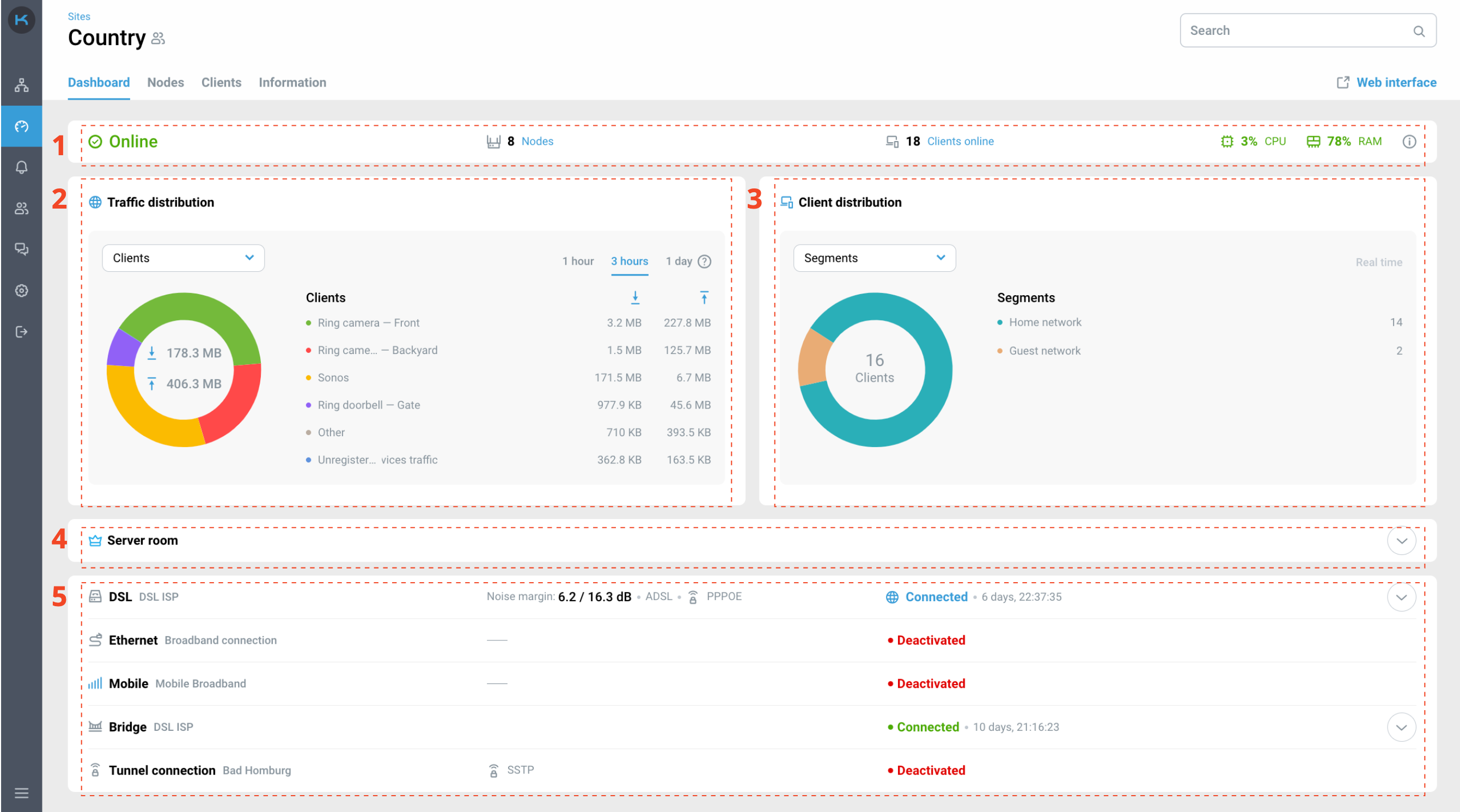
Верхня панель складається зі статусу сайту, кількісті підключених вузлів і клієнтів онлайн, також з параметрів ЦП і ОЗП маршрутизатора, що є миттєвими поточними значеннями. Ви можете прочитати більше про статуси сайту та помилки тут.
Розподіл трафіку за останні
1 hour,3 hours, і1 dayдоступний у 2 видах:Клієнти — розподіл трафіку тільки для зареєстрованих клієнтів. Незареєстровані клієнти відображаються як "Трафік незареєстрованих клієнтів”. Зареєструвати клієнта ви можете через вебінтерфейс Keenetic.
Тип підключення — розподіл трафіку для бездротових і дротових з'єднань.
Важливо
Якщо перезавантаження збігається з недоступністю роутера, дані в інтерфейсі відображаються з моменту, коли роутер стає доступним.
Розподіл по клієнтах в режимі реального часу доступний в 2 режимах перегляду:
Сегменти — розподіл онлайн-клієнтів за сегментами мережі. За замовчуванням, Домашній сегмент активується на всіх пристроях Keenetic. Якщо потрібно створити більше сегментів, ви можете зробити це у вебінтерфейсі Keenetic.
Тип підключення — розповсюдження зареєстрованих онлайн-клієнтів по бездротовому та дротовому з’єднанню.
Значення CPU/RAM будуються на основі даних за останні
1 hour,3 hours, і1 dayдля основного маршрутизатора сайту. На графіку показано максимальні значення за певний період часу.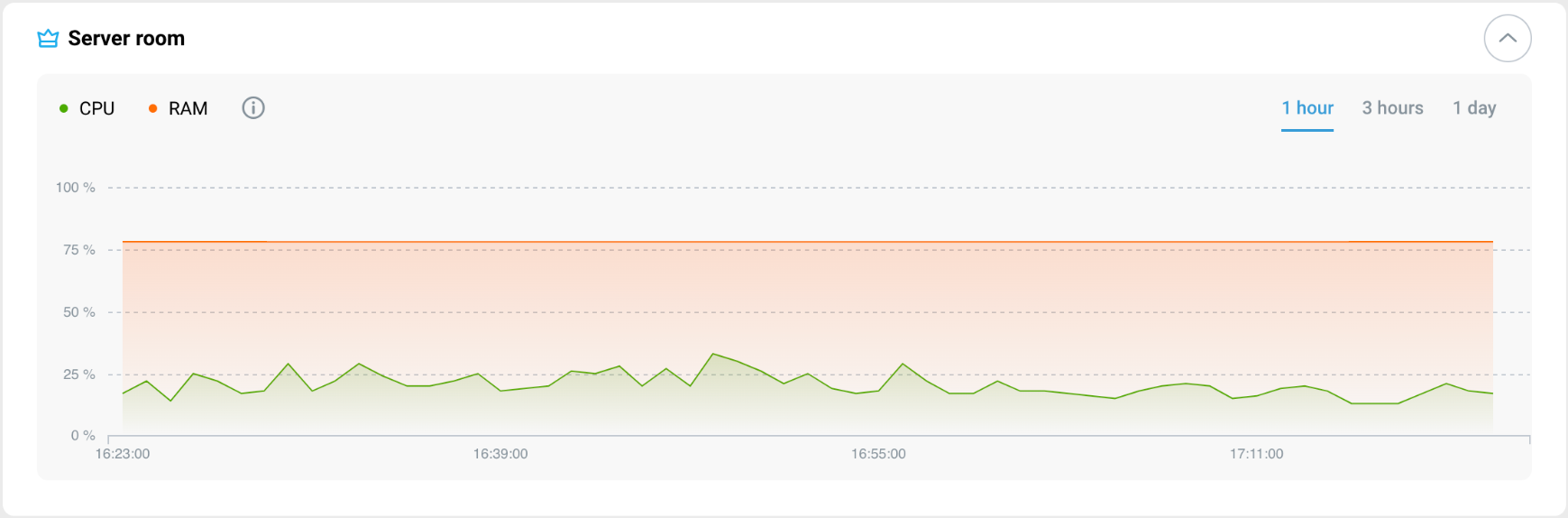
Підключення — цей блок показує всі доступні підключення вашого маршрутизатора та параметри підключення. Якщо ваш роутер має більше 1 підключення (наприклад, резервний канал через 4G модем), це підключення також відображається в цьому блоці. Графік швидкості для активного підключення до Інтернету базується на останніх
1 hour,3 hours, і1 day. Ви можете прочитати докладніше про те, як підключитися до Інтернету тут.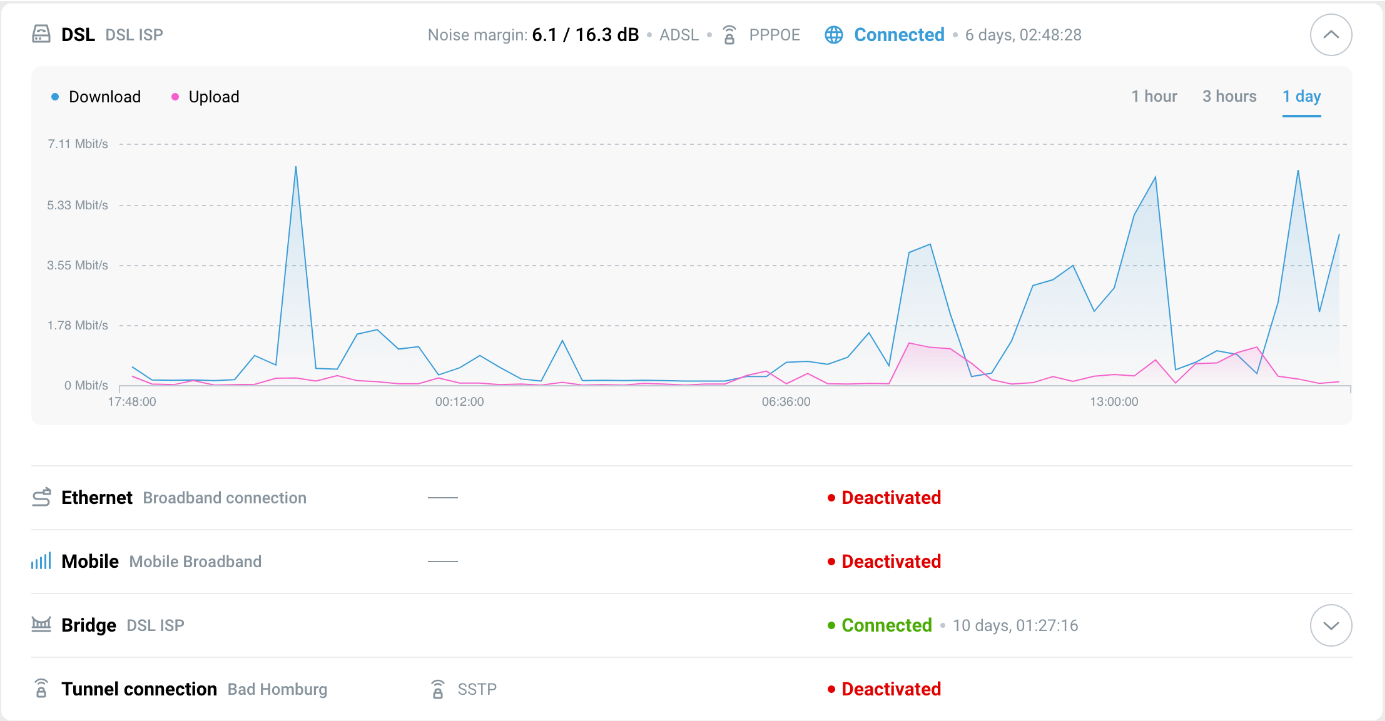
Nodes
У вкладці Nodes dи можете побачити всі пристрої Keenetic, включені на ваш сайт, — їхні статуси, моделі, клієнтів, підключених до кожного вузла, і технічні параметри. Ви також можете налаштувати відображення стовпців, а також сортувати та фільтрувати дані в таблиці «Nodes».
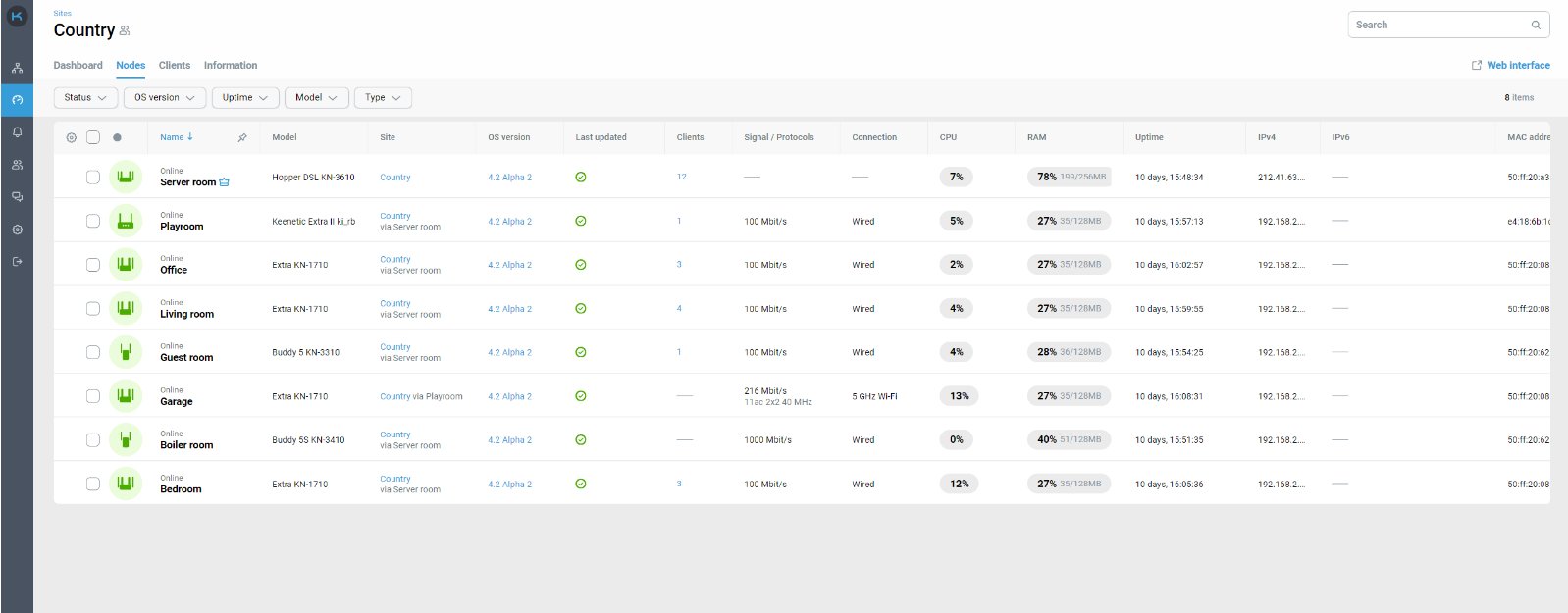
Clients
У вкладці Clients ви можете побачити всі зареєстровані та незареєстровані клієнтські пристрої, підключені до вашого сайту, та їх технічні параметри. Ви також можете налаштувати відображення стовпців, а також сортувати та фільтрувати дані в таблиці Clients.
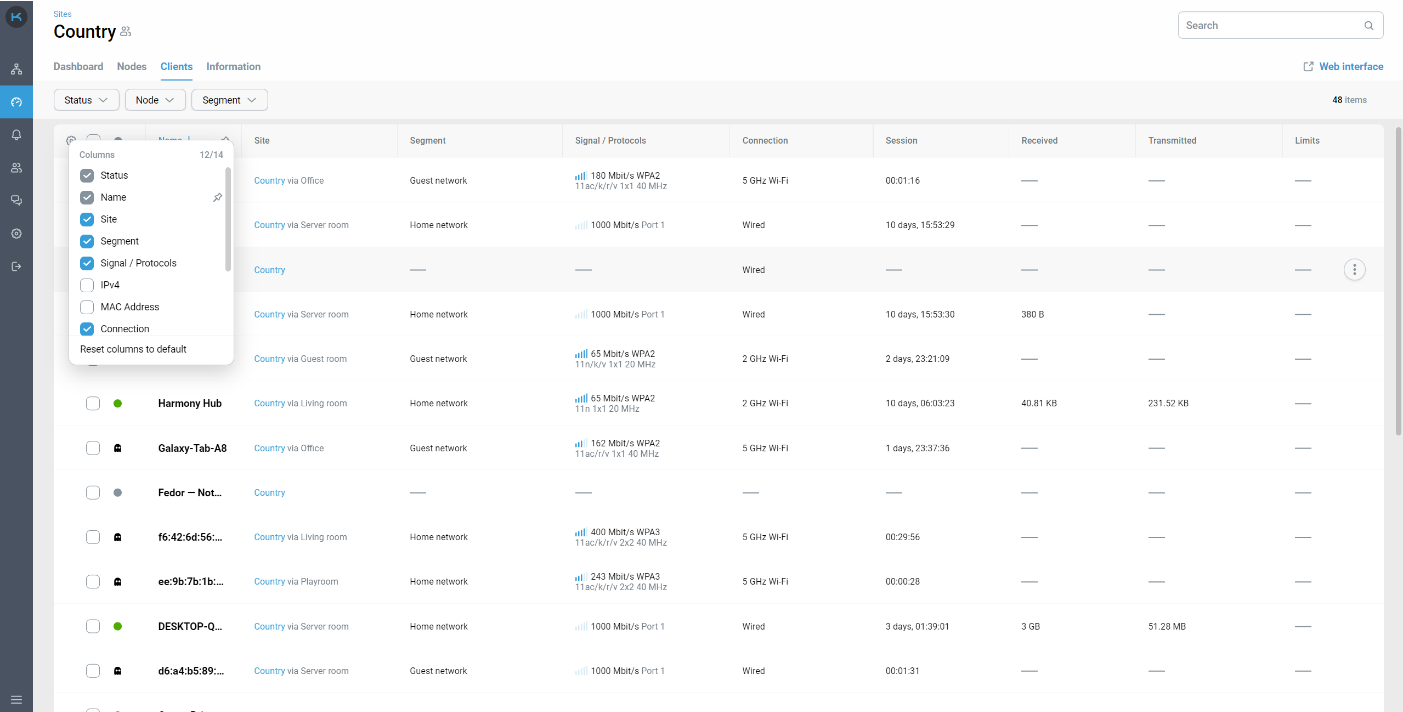
Information
Вкладка Information зберігає деталі для швидкого зв’язку з відповідальним за сайт контактом.
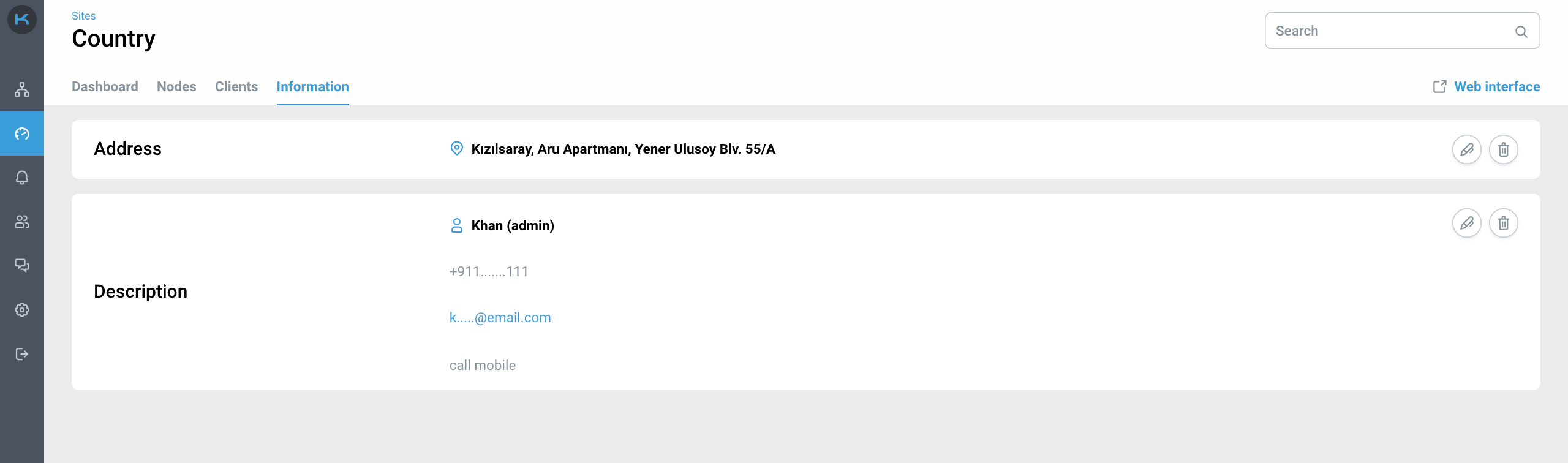
Сторінка складається з двох блоків, які можна заповнити:
Address — наприклад адреса розташування роутера.
Description — тут ви можете додати будь яку корисну інформацію для зв'язку, таку як: ім'я, номер контактного телефону, e-mail, та необхідні коментарі для цього контакту.